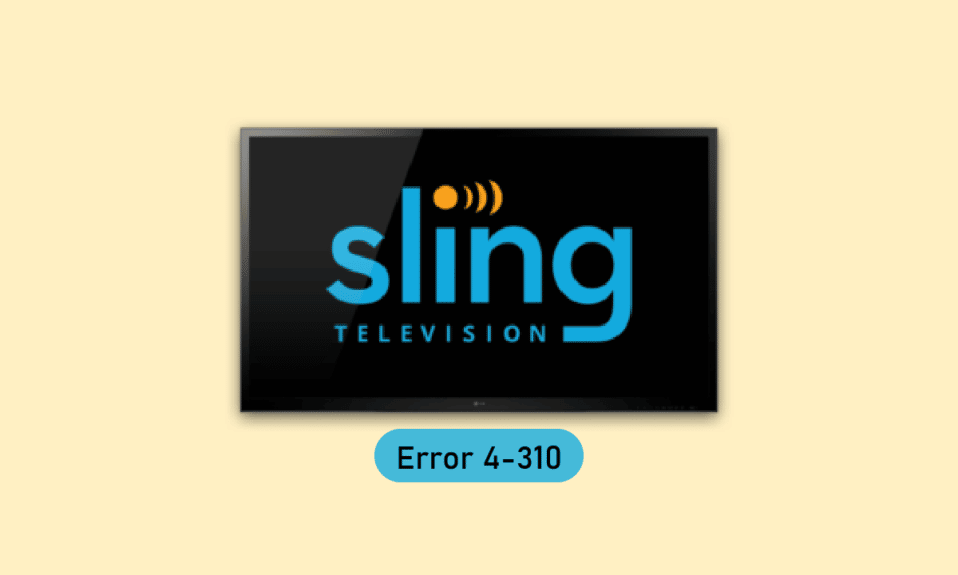
Sling TV 是一款广受欢迎的流媒体服务,它提供了丰富的频道选择,让用户可以尽情观看。然而,有时您可能会在使用Sling TV时遇到各种问题,其中一个常见的问题就是错误代码4-310,提示内容不可用。这似乎是许多用户都会遇到的困扰。别担心!我们为您准备了一份详尽的指南,教您如何解决Sling TV的4-310错误。请继续阅读本文,学会修复Sling TV上的内容播放错误,以便流畅观看您喜爱的电视节目和电影。
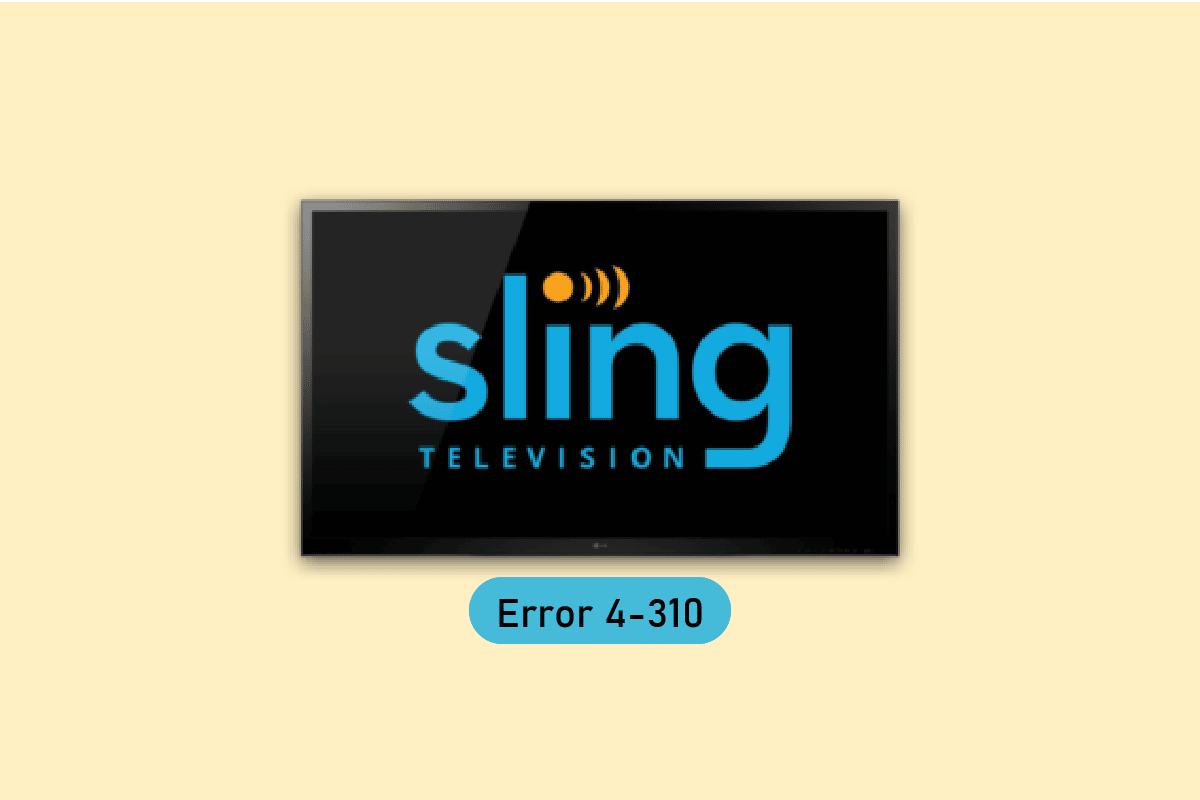
如何解决Sling TV错误代码4-310
此错误通常发生在您尝试从Sling TV主页打开某个节目,而该节目实际上已不再可用时。为了帮助您解决这个问题,我们整理了一些可能的故障排除步骤,希望能有效修复Sling TV上的此错误。
方法一:利用搜索功能
首先,您可以尝试使用Sling TV的搜索功能来查找并播放您想观看的节目。
1. 打开搜索菜单。
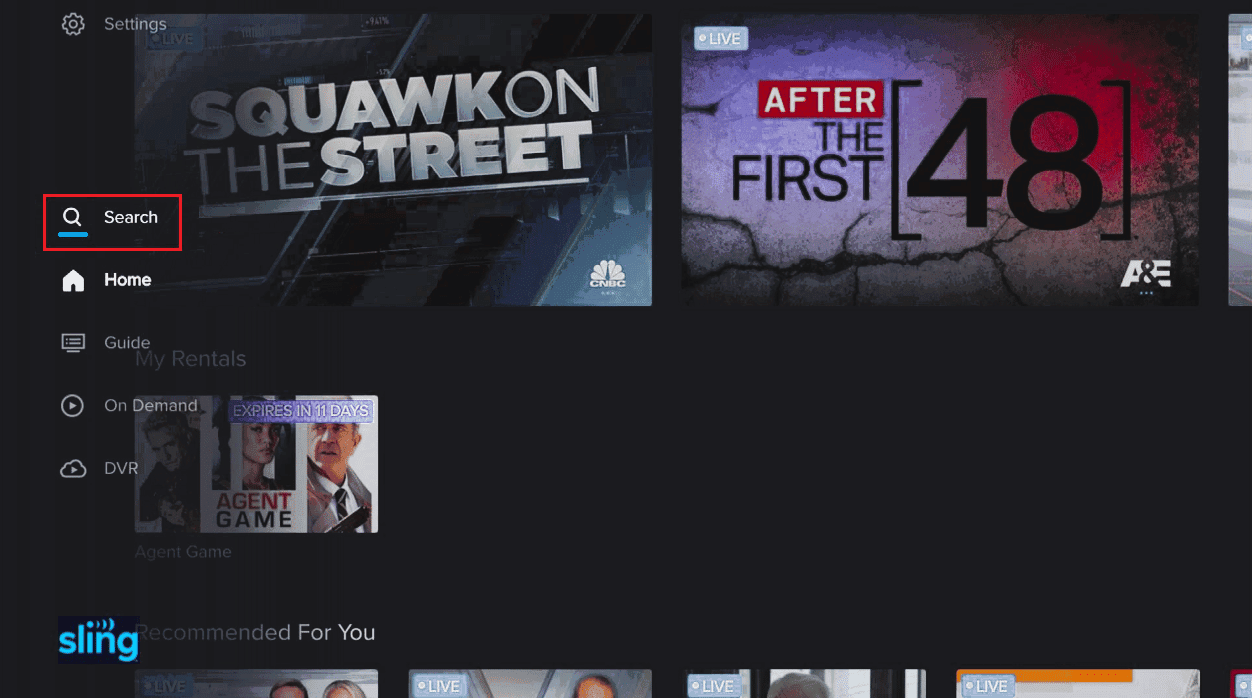
2. 在搜索界面中,选择显示键盘的选项。
3. 现在,输入您要观看的节目的准确名称。
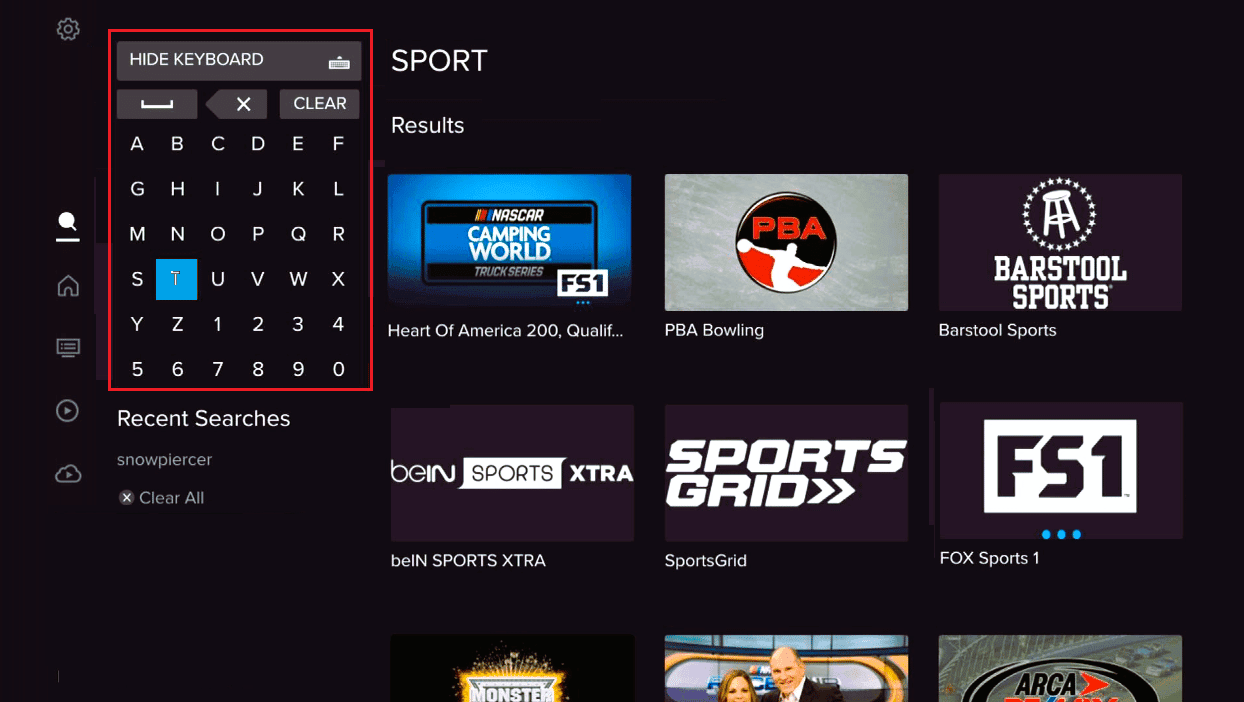
4. 最后,从搜索结果中选择并播放该节目。
方法二:重启Sling TV应用程序
为了解决Sling TV的错误4-310,您可以尝试在您使用的流媒体设备上重新启动Sling TV应用程序。以下是针对不同设备的具体操作步骤:
选项一:在Windows电脑上
如果您使用的是Windows电脑,请按照以下步骤操作来重启Sling TV应用程序:
1. 使用任务管理器强制关闭Sling TV应用程序的进程。如果您不熟悉如何在Windows 10中结束任务,可以参考相关的操作指南。
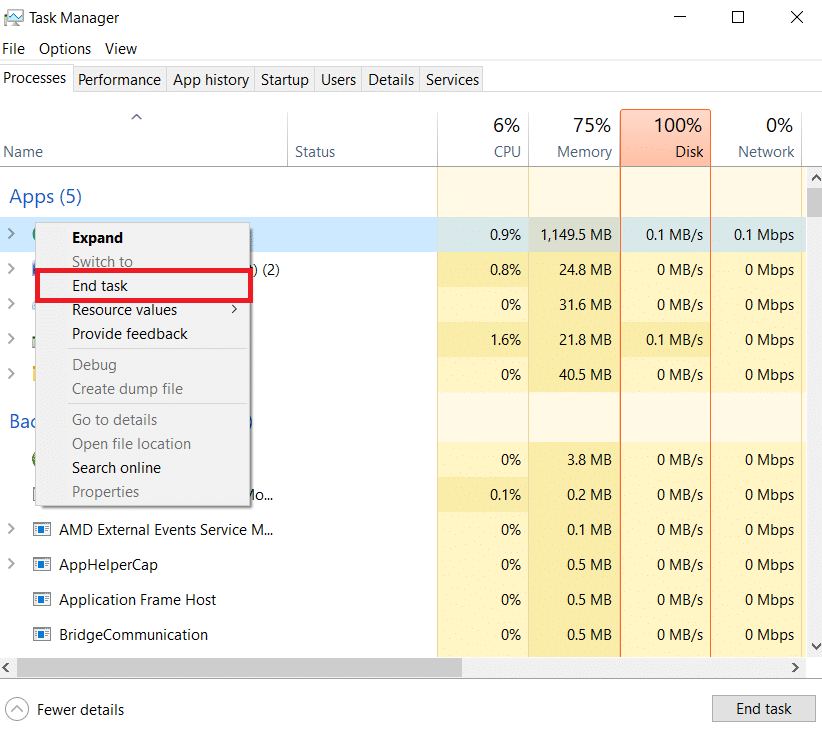
2. 使用Windows搜索栏搜索并重新启动Sling TV应用程序。
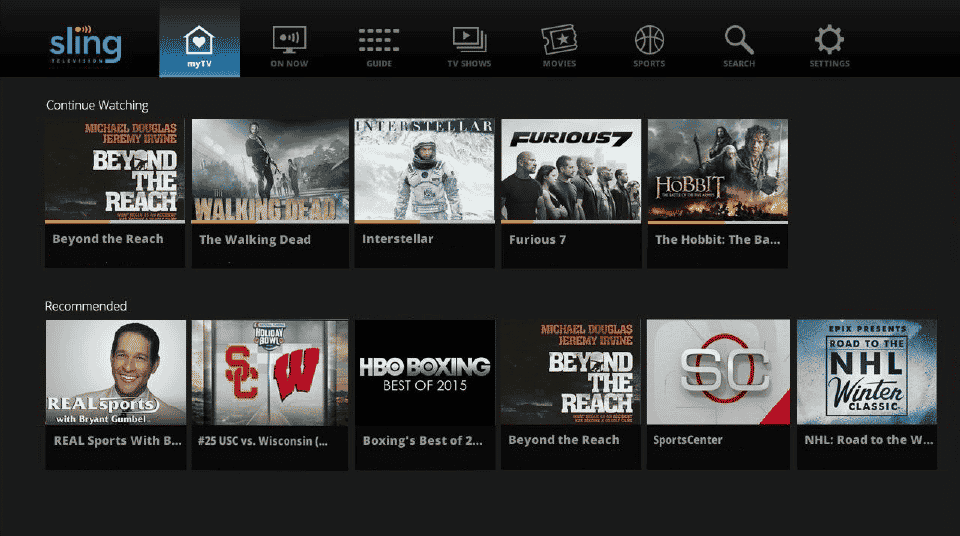
选项二:在安卓手机上
在安卓手机上,您可以通过以下简单步骤来重启Sling TV应用程序并修复错误4-310:
1. 点击手机屏幕左下角的“最近应用”图标。
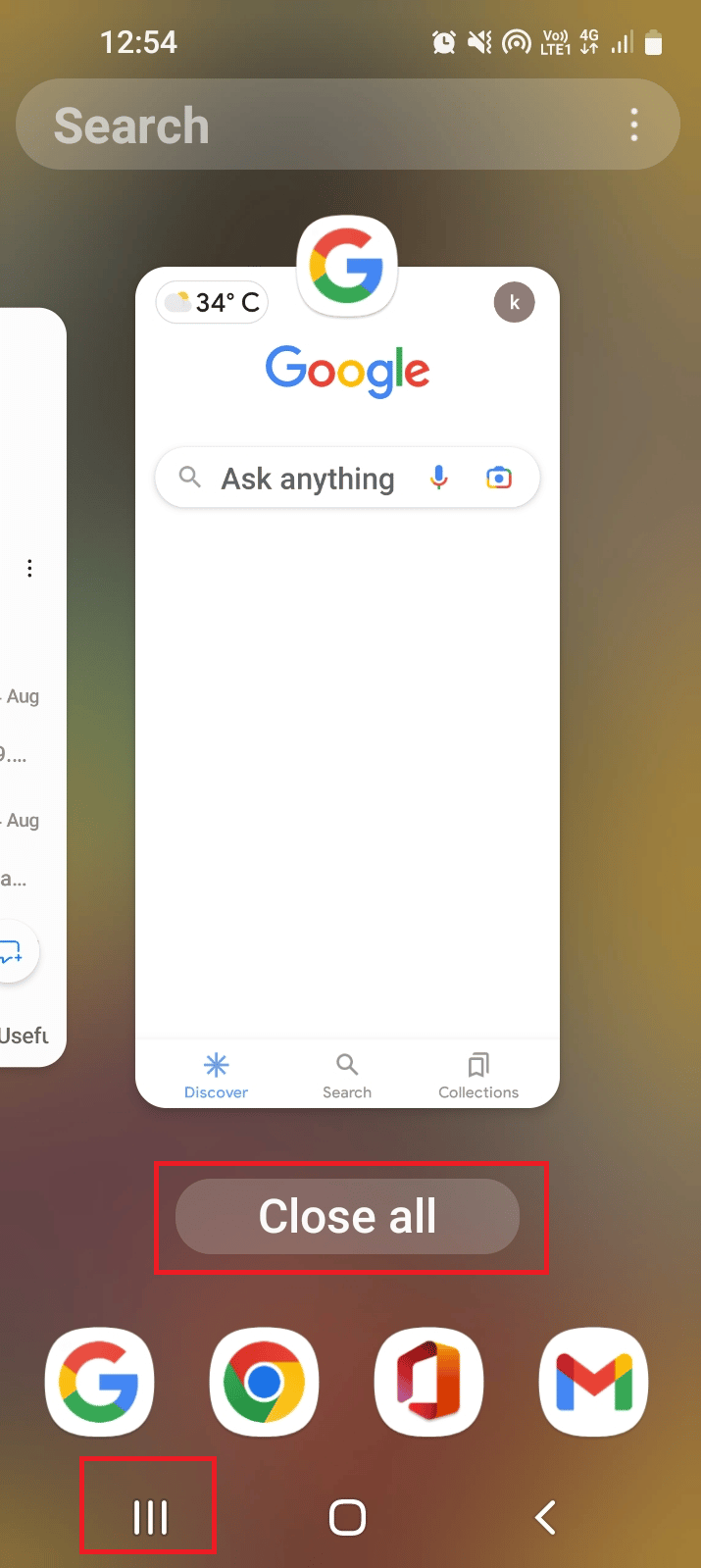
2. 向上滑动Sling TV应用程序的卡片以关闭它。
3. 从主菜单中重新打开Sling TV应用程序。
选项三:在Roku设备上
要在Roku设备上重启Sling TV应用程序,请按照以下步骤操作:
1. 按下遥控器上的“主页”按钮以关闭应用程序。
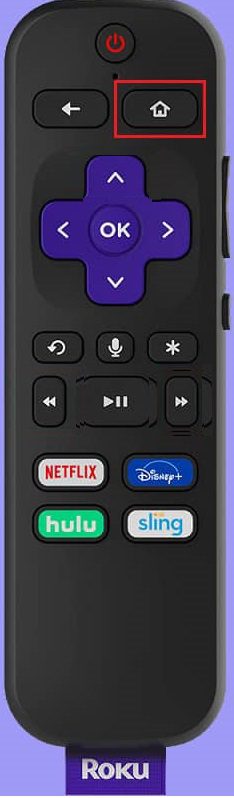
2. 使用遥控器从主菜单重新启动Sling TV应用程序。
选项四:在LG电视上
应用程序出现故障是导致Sling TV错误4-310的一个常见原因。以下是在LG电视上重启Sling TV应用程序的方法:
1. 按下遥控器上的“主页”按钮,然后将光标移动到Sling TV应用程序上。
2. 关闭应用程序。
3. 按下遥控器上的“主页”按钮并重新选择Sling TV应用程序。
选项五:在Apple TV上
您可以通过以下步骤在Apple TV上重启Sling TV应用程序,以解决错误4-310:
1. 快速按下遥控器上的“主页”按钮两次。
 照片由 James Yarema 在 Unsplash 上拍摄
照片由 James Yarema 在 Unsplash 上拍摄
2. 向上滑动Sling TV应用程序卡片以退出。
3. 从菜单中重新启动Sling TV应用程序。
方法三:重启设备
为了清除设备上可能存在的损坏缓存数据,并优化Sling TV应用程序的播放,您可以尝试重启流媒体设备。
选项一:在Roku设备上
以下是如何重启Roku设备以修复Sling错误4-310内容不可用的方法:
1. 从电源插座上拔下Roku设备,并等待10秒钟。
2. 将Roku设备重新插回电源插座。
 该图片由Markus Spiske在Pixabay上发布
该图片由Markus Spiske在Pixabay上发布
3. 屏幕出现信号后,按下Roku遥控器上的任意按钮。
选项二:在Fire TV Stick上
要重启您的Fire TV Stick,请按照以下步骤操作:
1. 关闭所有在后台运行的应用程序,并从电源插座上拔下电视棒。
2. 60秒后,将Fire TV Stick重新插入端口,然后打开电视。
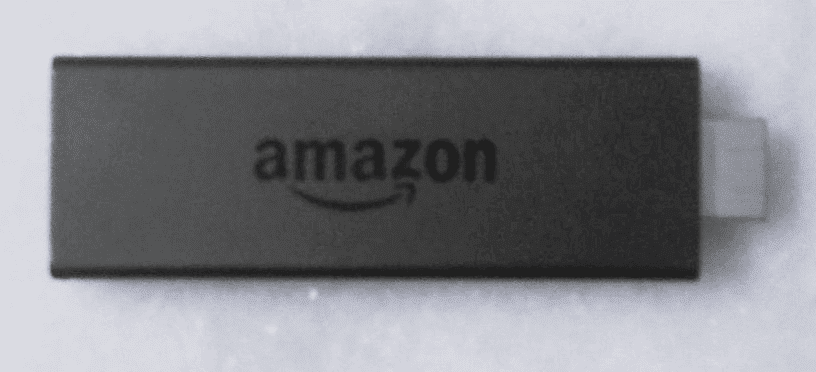
选项三:在智能电视上
如果您正在使用智能电视来播放Sling TV应用程序,并且想要知道为什么会收到错误消息,您可以尝试重启智能电视来解决Sling TV错误4-310。操作步骤如下:
1. 按下电视上的电源按钮将其关闭,然后从电源插座上拔下电源线。
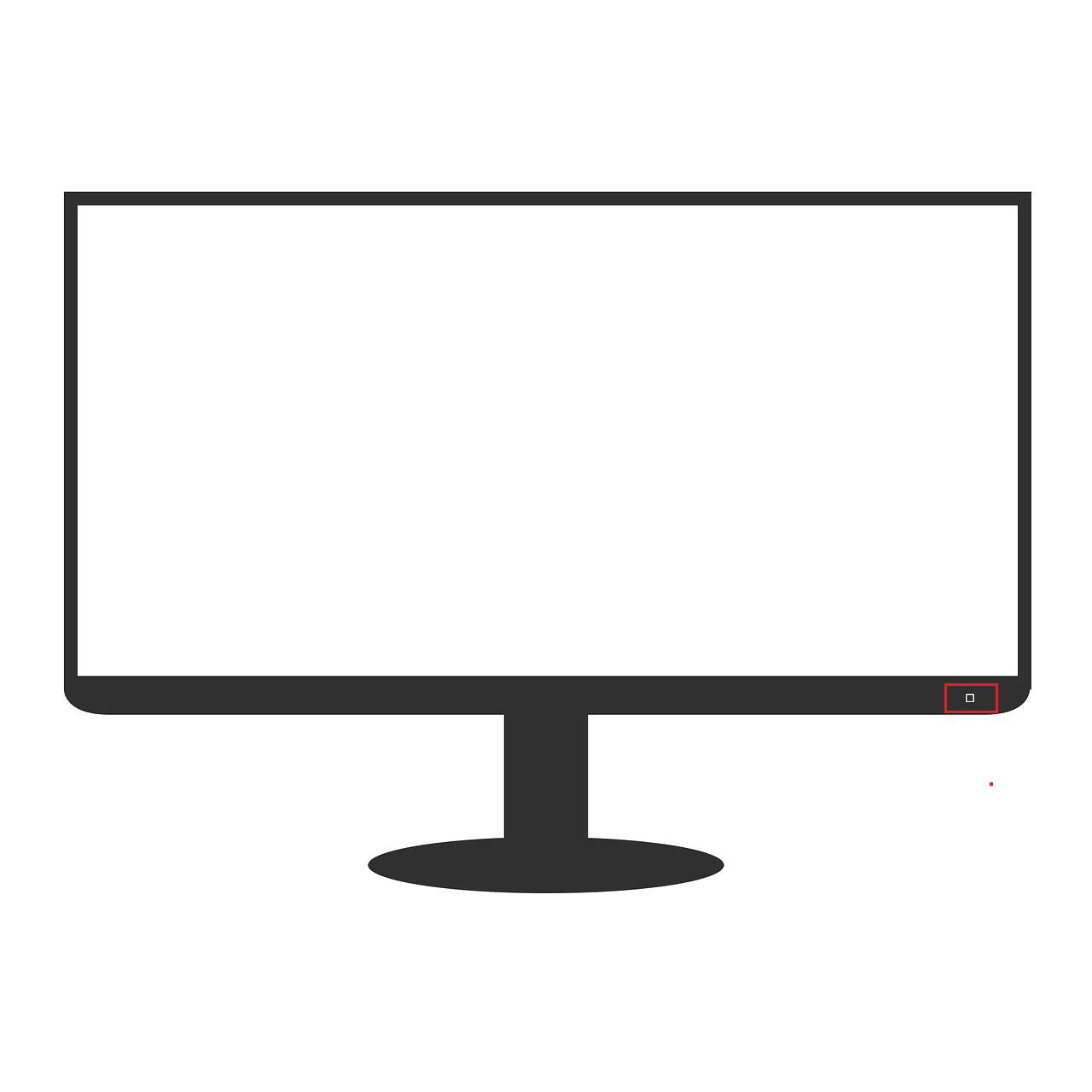 该图片由Pixabay在Pixabay上发布
该图片由Pixabay在Pixabay上发布
2. 等待60秒后,将电源线重新插入电源插座,然后按下电视上的电源按钮将其打开。
方法四:更新Sling TV应用程序
使用过时的Sling TV应用程序版本也可能是导致Sling TV错误4-310的潜在原因。您可以将应用程序更新到最新版本,以解决此内容不可用的错误。
选项一:在Windows电脑上
您可以按照以下步骤在Windows电脑上更新Sling TV应用程序:
1. 按下Windows键,输入“Microsoft Store”,然后点击打开。
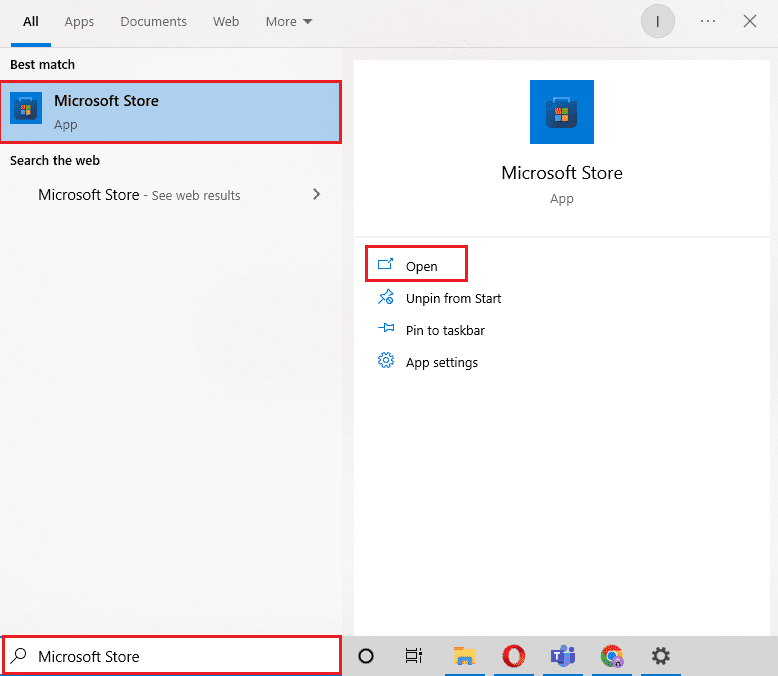
2. 点击“库”。
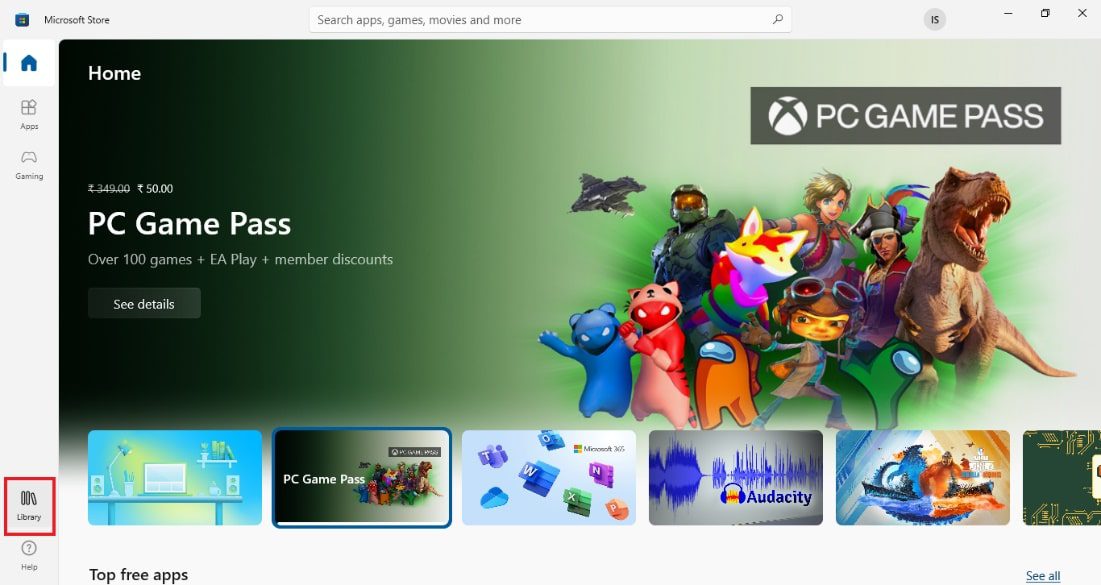
3. 点击右上角的“获取更新”按钮,以自动更新Sling TV应用程序。
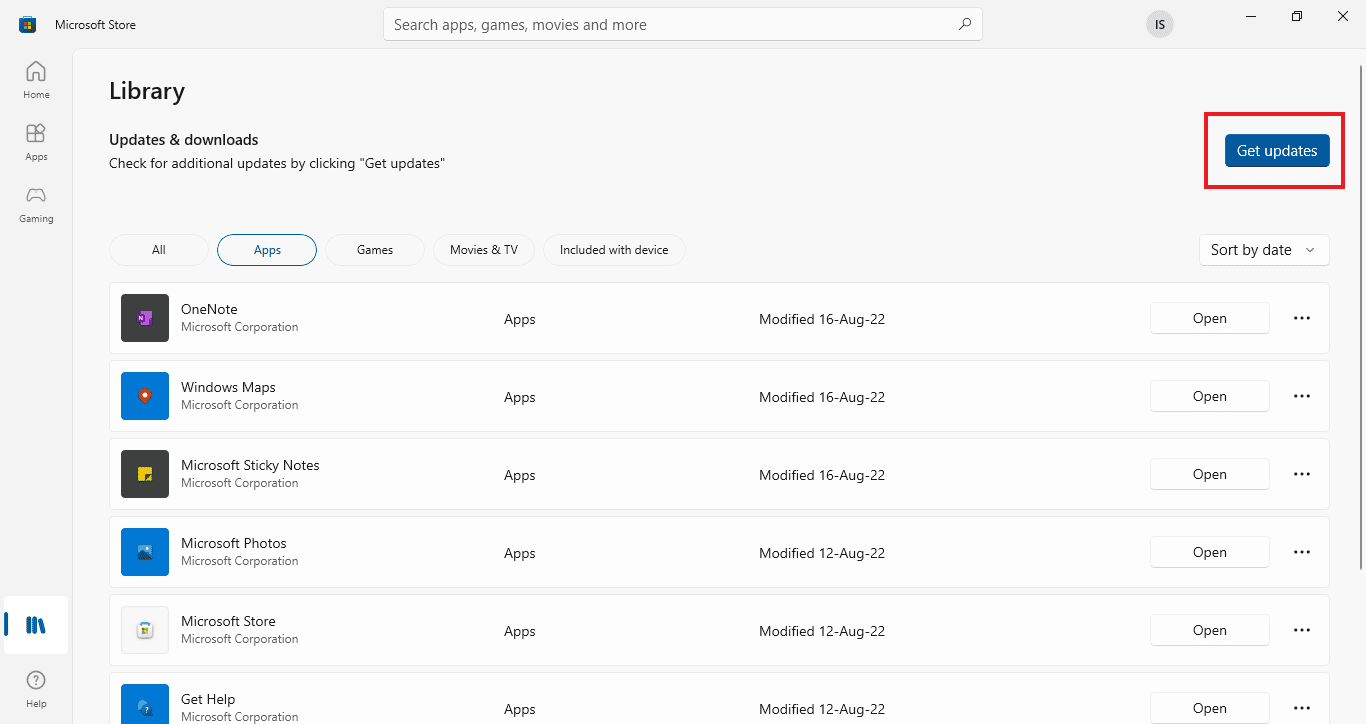
选项二:在安卓手机上
要在您的安卓手机上更新Sling TV应用程序,可以参考本节中的方法。此外,您可以查看相关指南,了解如何自动更新所有安卓应用程序。
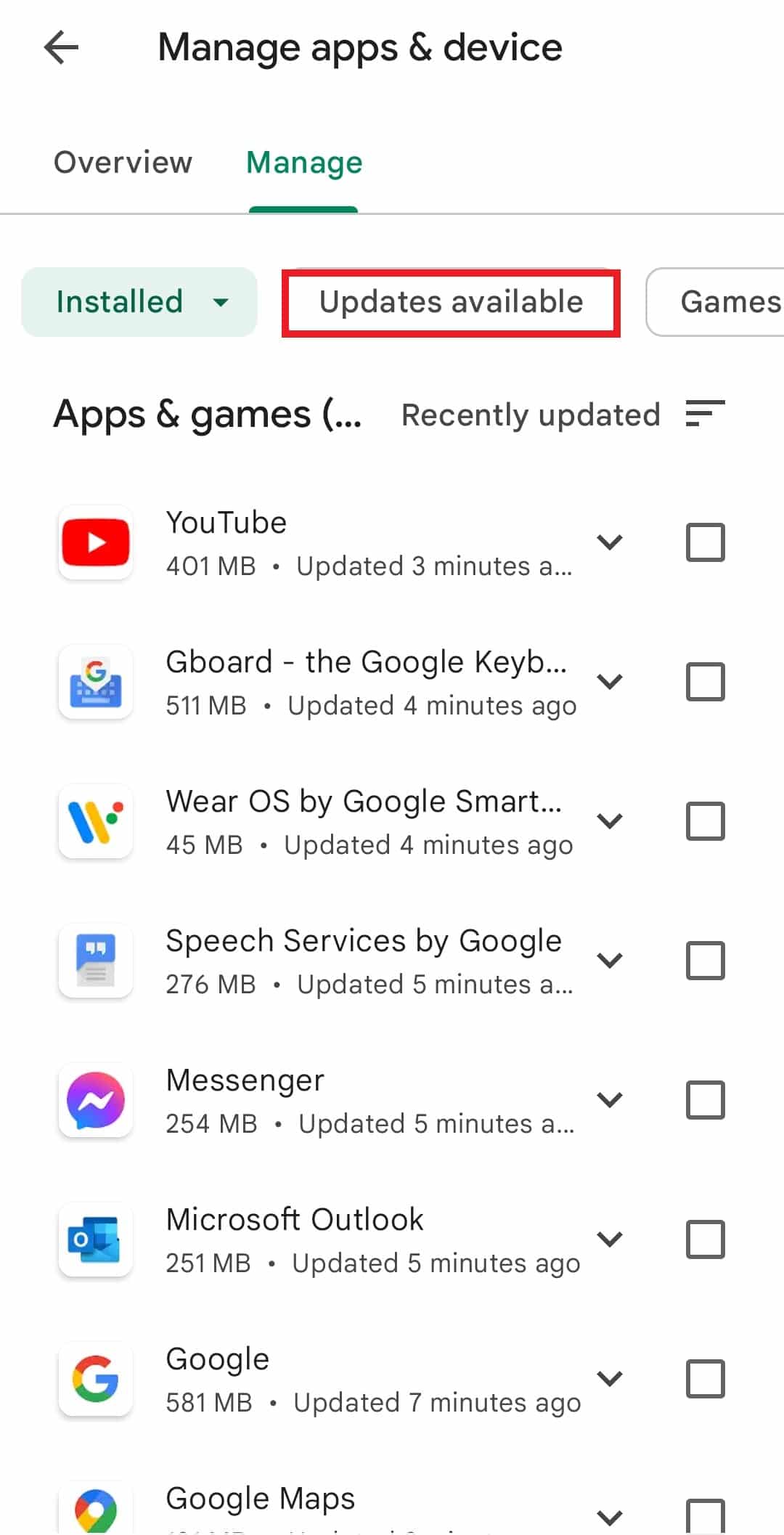
方法五:重新安装Sling TV应用程序
如果之前的步骤都未能解决问题,那么重新安装Sling TV应用程序可能是解决Sling错误4-310的有效方法。下面介绍如何在不同设备上重新安装Sling TV应用程序:
选项一:在安卓手机上
以下是在安卓手机上重新安装Sling TV应用程序的方法。第一步是通过“设置”应用程序卸载Sling TV应用程序。请注意,由于安卓手机的设置各不相同,以下步骤可能因您的设备型号而略有不同。我们在此以三星Galaxy A21s为例进行说明:
1. 在主菜单上,点击“设置”应用程序将其打开。
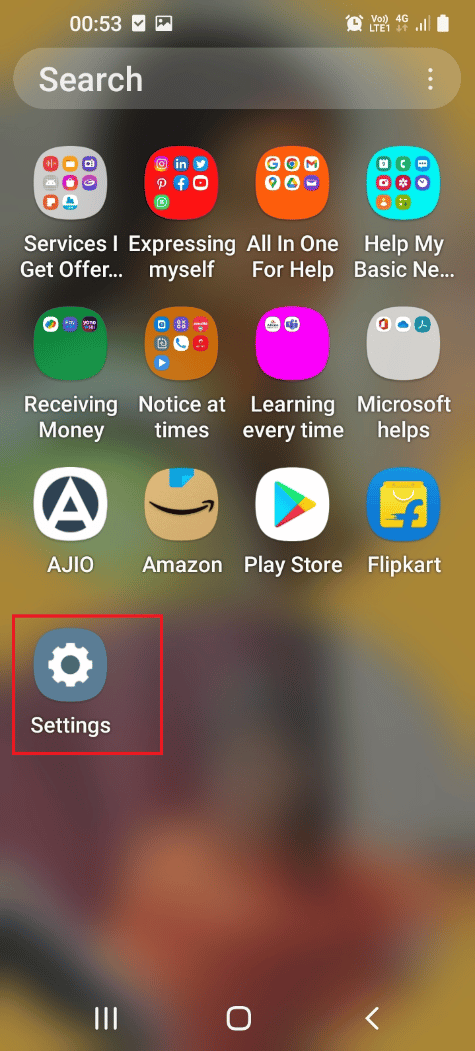
2. 点击可用列表中的“应用程序”选项卡。
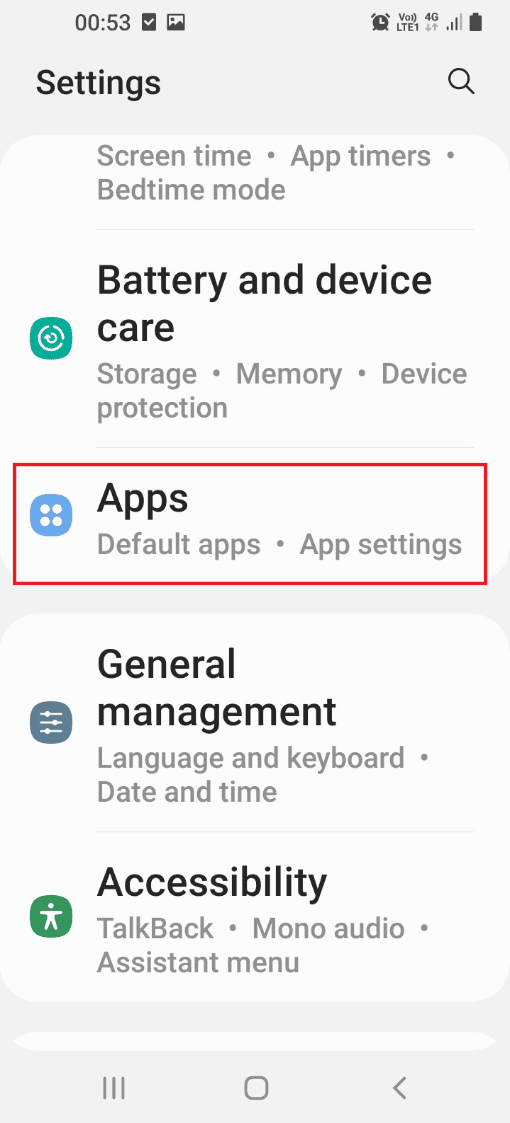
3. 点击“Sling TV”应用程序。
4. 点击左下角的“卸载”按钮。
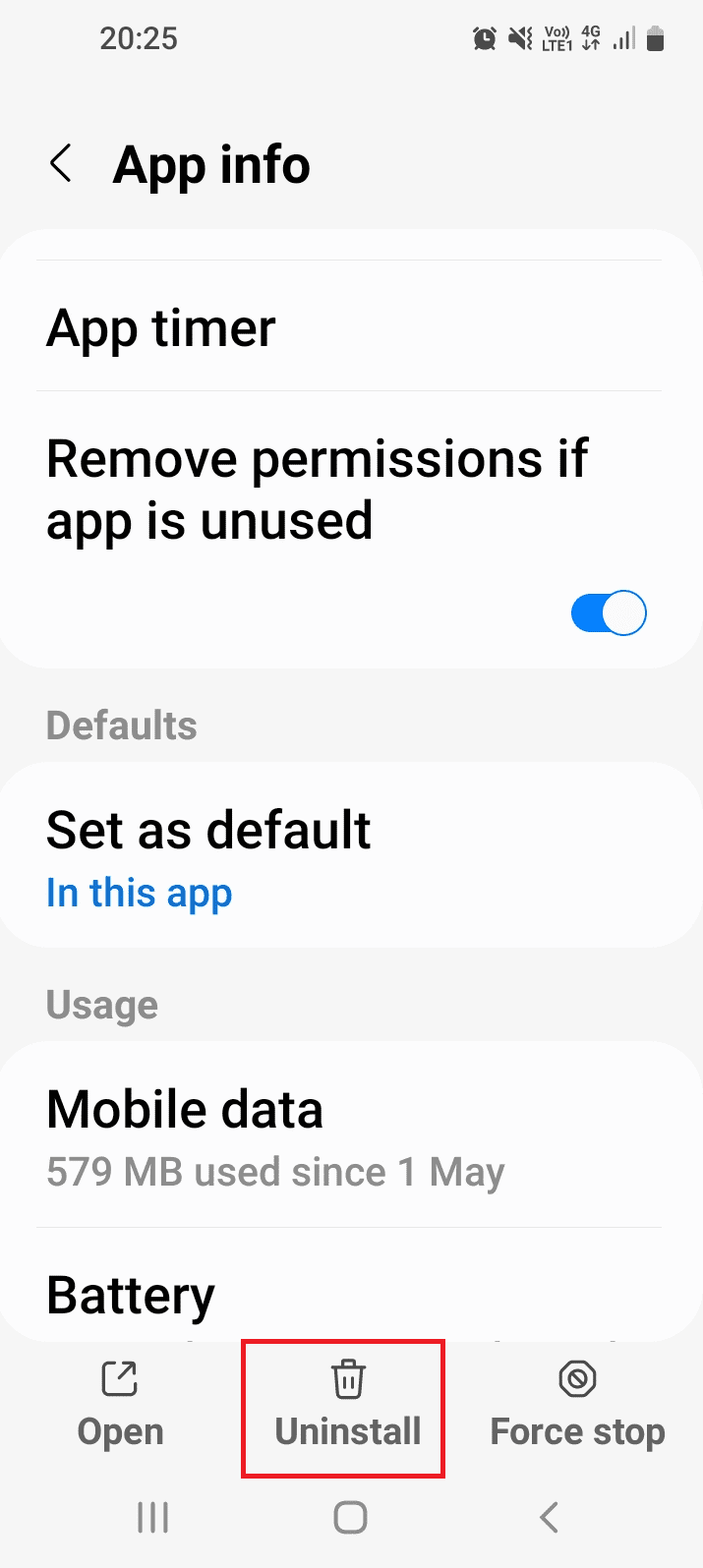
5. 点击确认消息上的“确定”按钮。
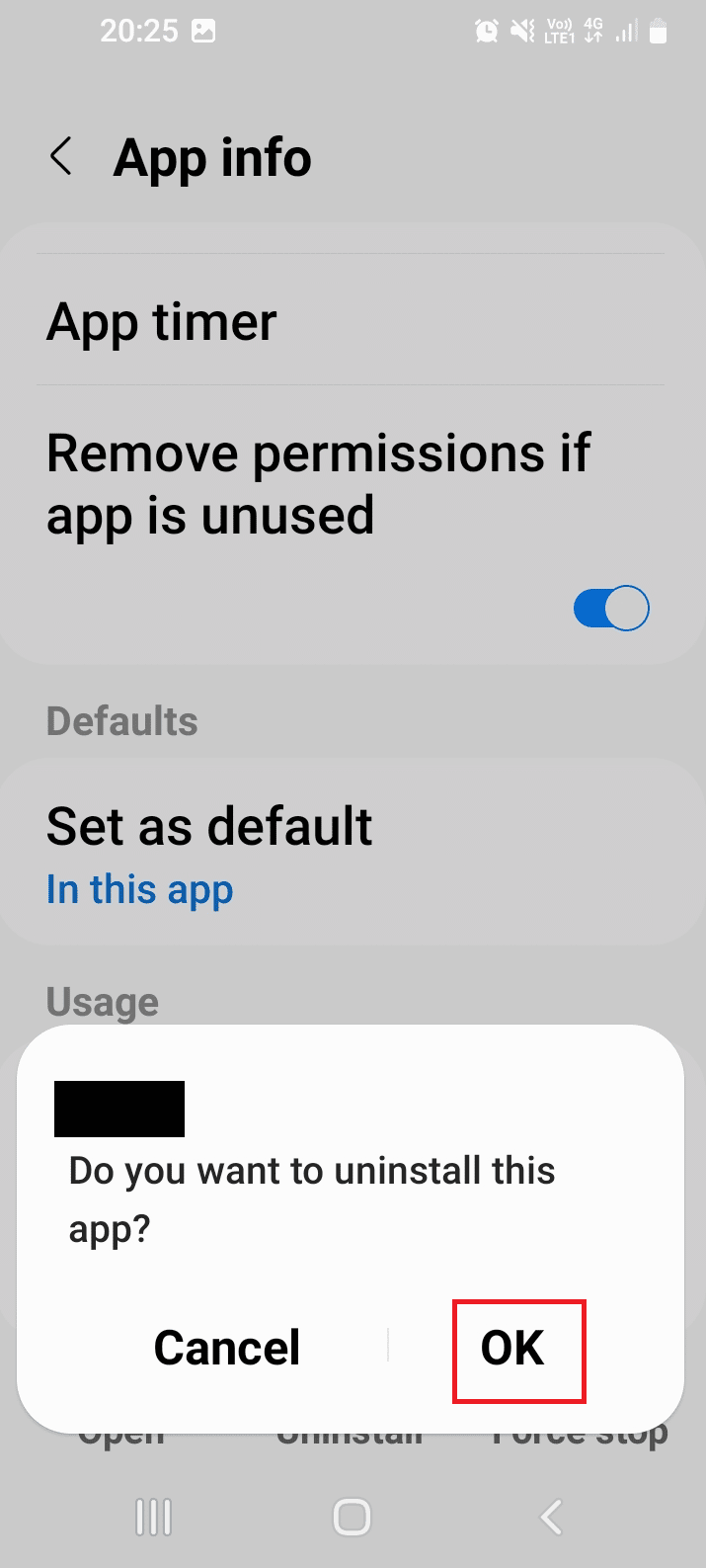
接下来,您需要使用手机上的Google Play商店应用重新安装Sling TV应用。
6. 在主菜单上,点击“Play商店”应用程序将其打开。
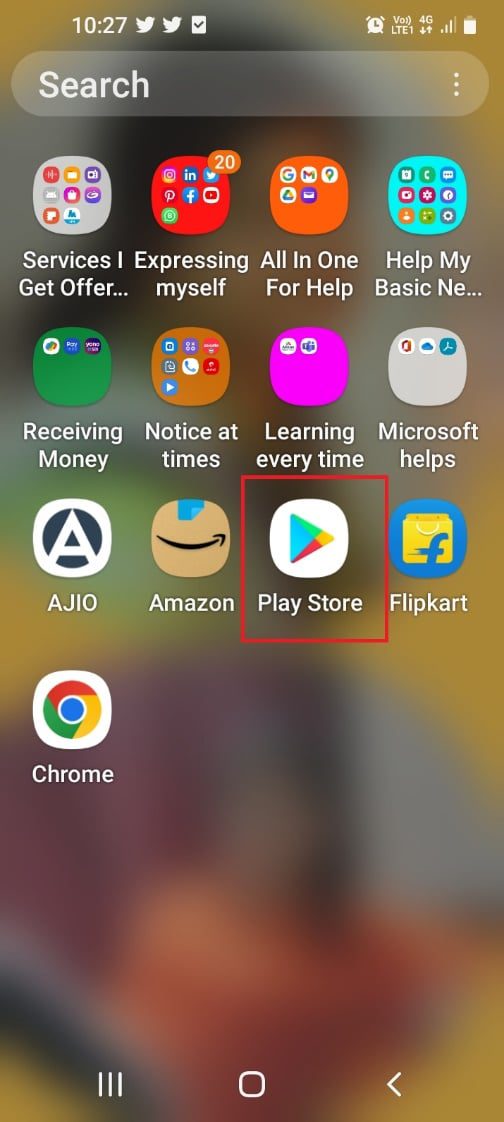
7. 使用搜索栏搜索“Sling TV”应用程序。
8. 点击“安装”按钮以重新安装该应用程序。
选项二:在Windows电脑上
以下是在Windows电脑上重新安装Sling TV应用程序的方法:
1. 按下Windows键,输入“应用程序和功能”,然后点击打开。

2. 在搜索栏中找到“Sling TV”应用程序,然后点击“卸载”。
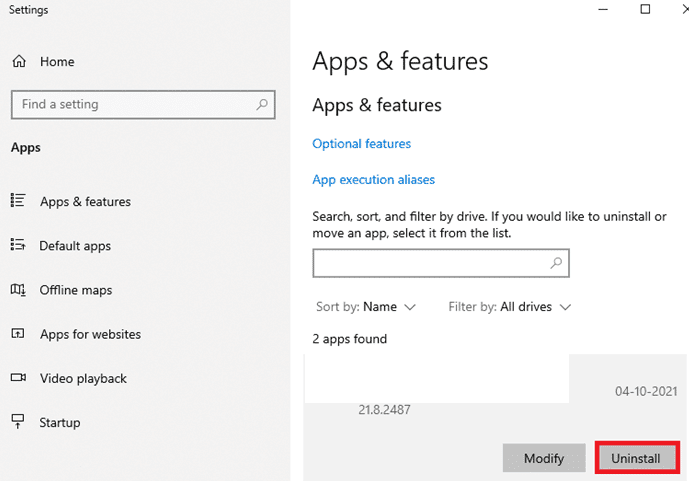
3. 如果出现提示,请再次点击“卸载”。
4. 从Microsoft Store下载Sling TV应用程序。
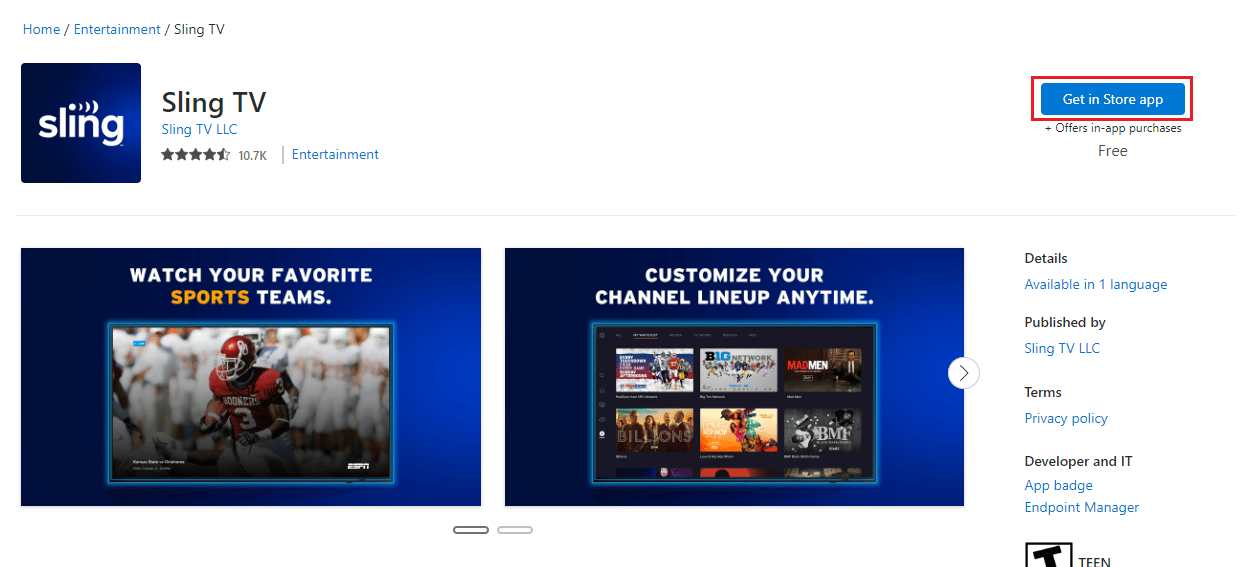
选项三:在亚马逊Fire TV Stick上
以下是在Amazon Fire TV棒上重新安装Sling TV应用程序的步骤:
1. 从主菜单打开“设置”应用程序。
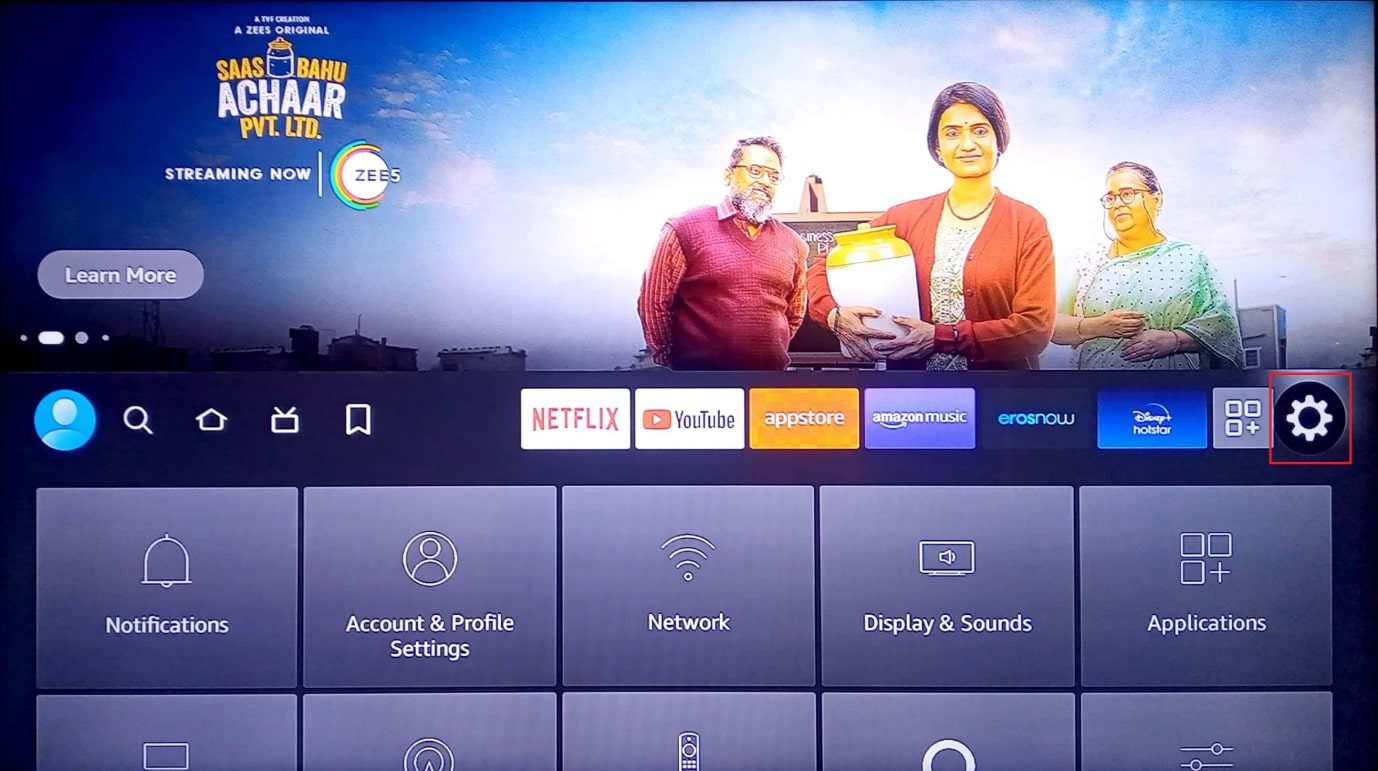
2. 然后,选择“应用程序”。
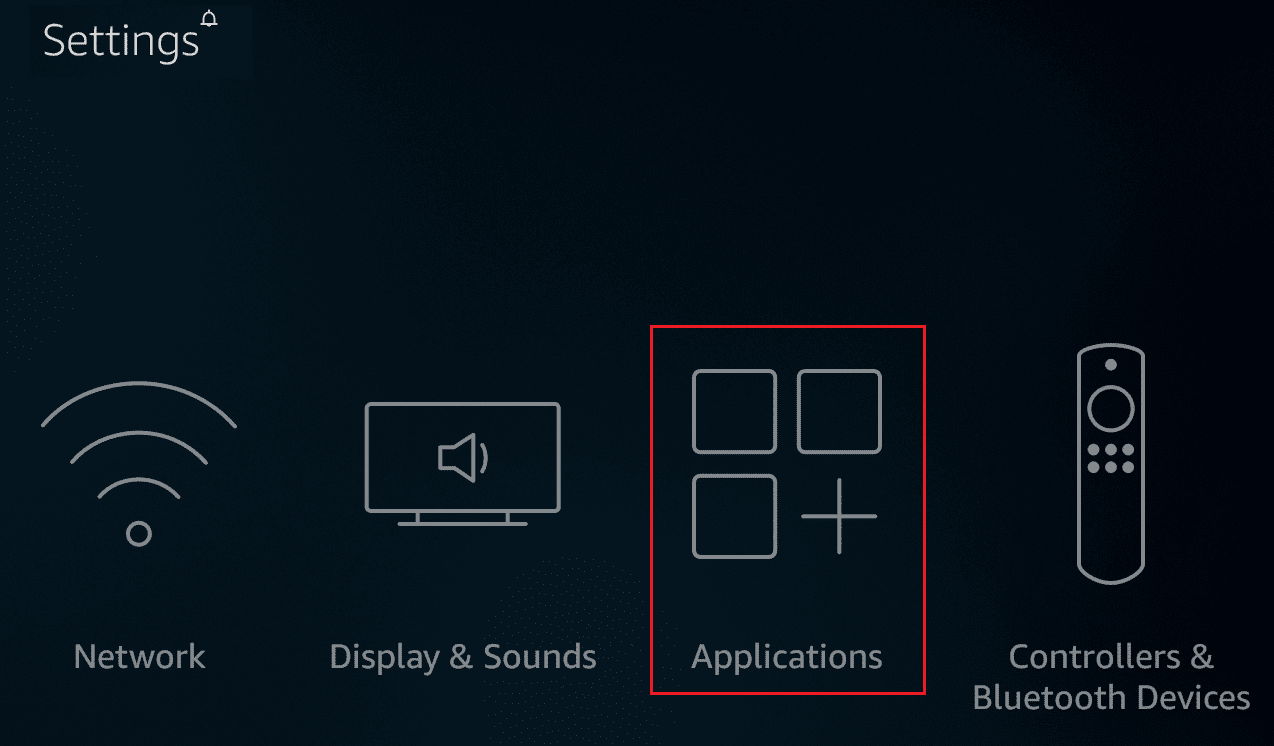
3. 选择“管理已安装的应用程序”选项。
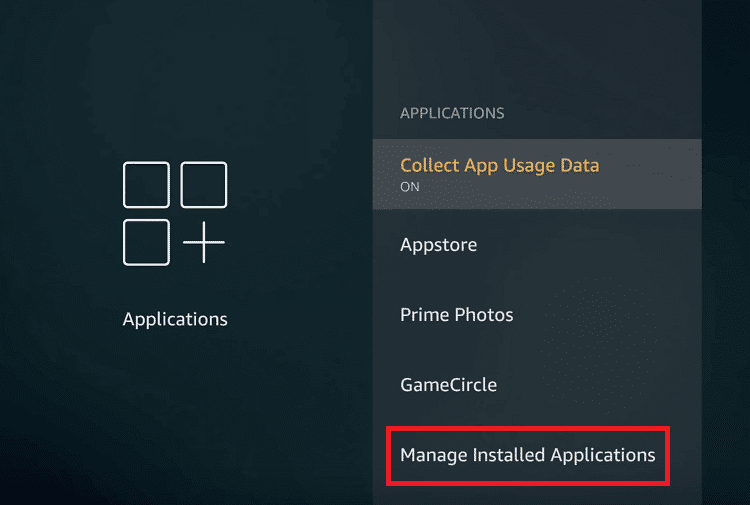
4. 选择Sling TV应用程序,然后选择“卸载”选项。
5. 现在,在应用程序中搜索“Sling TV”应用程序。
6. 最后,选择“安装”按钮以重新安装应用程序。
选项四:在Roku TV上
按照以下步骤在Roku TV上重新安装Sling TV应用程序,以修复Sling TV错误4-310:
1. 在主菜单上选择Sling TV应用程序。
2. 按下遥控器上的“*”按钮打开上下文菜单。
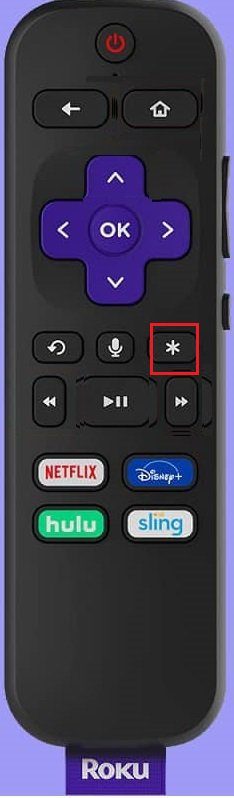
3. 选择“删除频道”选项。
4. 现在,选择“确定”选项以确认选择。
5. 然后在“频道商店”中搜索Sling TV应用程序。
6. 选择“添加频道”选项以重新安装应用程序。
选项五:在Android TV上
您可以使用“我的应用程序”设置在Android TV上重新安装Sling TV应用程序,步骤如下:
1. 进入安卓电视的“设置”。
2. 然后,选择“应用程序”。
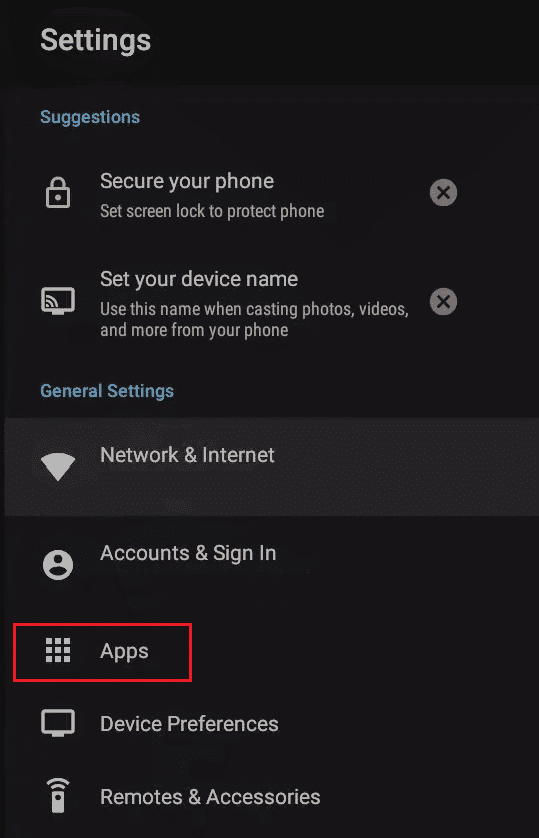
3. 在这里,搜索Sling TV应用程序并选择它。
4. 现在,选择“卸载”选项。
5. 卸载应用程序后,启动Google Play商店。
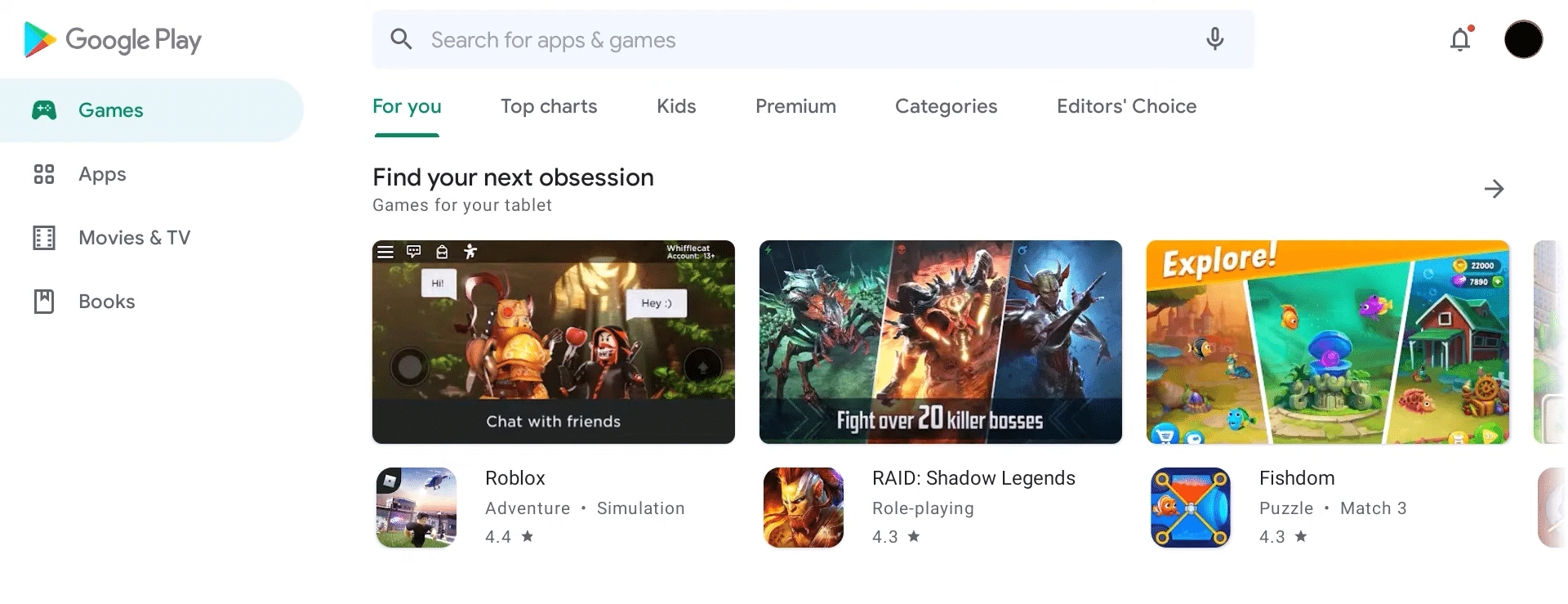
6. 搜索Sling TV应用程序并再次安装。
***
我们希望本指南对您有所帮助,让您能够顺利解决Sling TV错误4-310。如果您有任何疑问或建议,请随时在下面的评论区与我们联系。另外,也请告诉我们您想在下一篇文章中了解哪些主题。